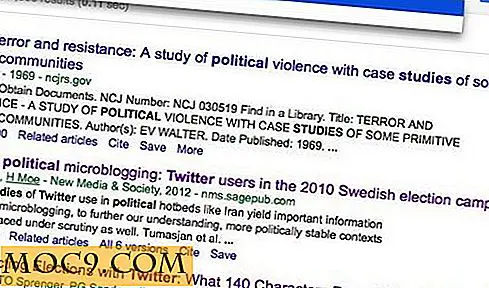Google Chrome לא מגיב? הנה כמה תיקונים
כדפדפן, Google Chrome מחזיק בנתח שוק גדול. בנוסף להיותו דפדפן, הוא גם פיסת תוכנה חשובה במחשבים שלנו (כפי שהוכח על ידי העובדה ש- Google בנו מערכת הפעלה שלמה המבוססת על מחשבי Chromebook). אז אם Chrome מפסיק להגיב, מה אתה עושה? לא להיכנס לפאניקה, לא להתקשר 911, פשוט לגלול למטה ולקרוא את רשימת התיקונים שלנו זה הנפוץ ביותר של בעיות.
הערה : w're מניח כאן שעשית את הדברים הבסיסיים כמו נבדק חיבור האינטרנט שלך עם דפדפנים אחרים ולאפס את הנתב שלך לפני שמגיעים לכאן. אם לא, אתה צריך!
להרוג את Chrome
לפעמים משהו בדף אינטרנט - פרסומת, סרטון או קטע קידוד שגוי - עלול לגרום ל- Chrome להרים את החלון ולחלון שלא להגיב. במצבים אלה אינך יכול אפילו ללחוץ על הצלב כדי לסגור את Chrome או את Alt + F4 בדרך החוצה.
הדרך הטובה ביותר לצאת מזה היא ללחוץ על Ctrl + Shift + Escape ולהשתמש במנהל המשימות כדי להרוג את תהליך Chrome (לחץ באמצעות לחצן העכבר הימני על Chrome במנהל המשימות ולאחר מכן "סיום משימה"). לאירועים עתידיים, ייתכן שתרצה גם להפוך את מנהל המשימות שלך לתצוגה "תמיד על הדף", כך שהוא לא יסתתר מאחורי חלון Chrome שאינו מגיב. לשם כך, במנהל המשימות לחץ על "אפשרויות" ולאחר מכן על "תמיד על גבי" כך שיש לידו סמן.

Related : כיצד להאיץ את Chrome עם 6 טריקים קל
השבת את ההרחבות אחת אחת
הרחבות Chrome יכולות להיות חבורה מתנודדת, ותוסף אחד מפוקפק הפועל ברקע יכול לשלוח את כל הדפדפן לחיסול. אם Chrome מפסיק להגיב באופן קבוע עבורך, לחץ על סמל התפריט בפינה השמאלית העליונה -> כלים נוספים -> תוספים, ולאחר מכן השבת תוסף אחד והמשך להשתמש ב- Chrome. אם אתה עדיין נתקל בבעיה, הפעל אותה מחדש, השבת אותה ולאחר מכן חזור על התהליך עד ש- Chrome יפעל כראוי. בשלב זה תדע שמצאת את האשם שלך ואתה יכול להסיר אותו מיד.

רוצה לבדוק כמה תוספים גדולים של Chrome שתוכל לסמוך עליהם? עיין בתצוגה הטובה ביותר של תוספי Chrome.
שינוי הגדרות פרוקסי
שרת proxy פועל כמתווך בין הדפדפן שלך לאינטרנט, ומספק לך יותר אנונימיות כאשר אתה גולש באינטרנט. Chrome משתמש בהגדרות Proxy מובנות של Windows כברירת מחדל, אך אם הם גורמים לך בעיות, ייתכן שתרצה לכבות את האפשרות שמזהה אוטומטית את הגדרת ה- proxy שלך.
כדי לעשות זאת, עבור אל הגדרות ב- Chrome, גלול לתחתית ולחץ על "מתקדם" ולאחר מכן גלול שוב לתחתית ולחץ על "פתח הגדרות proxy". בחלון "מאפייני אינטרנט" לחץ על הכרטיסייה חיבורים, "הגדרות LAN, "ואז לוודא שכל תיבה אינה מסומנת. (אתה תמיד יכול לסמן מחדש את התיבה "איתור אוטומטי של הגדרות" במועד מאוחר יותר). לחלופין, אם יש לך כתובת פרוקסי משלך שברצונך להפעיל, סמן את התיבה "השתמש בשרת proxy" והזן אותו שם.

אפס את Chrome
אם אף אחד מהדברים האלה לא עובד, אז האפשרות הגרעינית היא לאפס את Chrome. למרבה המזל, זה לא אומר שאתה צריך להתקין מחדש את כל העניין, כי יש כפתור בתפריט ההגדרות של Chrome זה עושה את זה בשבילך.
פתח את תפריט Chrome, עבור אל "הגדרות -> מתקדם", ולאחר מכן לגלול כל הדרך לתחתית כדי "אפס". לחץ על זה, ולאחר מכן לחץ על "אפס" שוב כדי לאשר.

סיכום
אחד התיקונים האלה צריך להיות מספיק כדי להיפטר צרות מבוסס Chrome שלך. כדאי גם לזכור ש- Chrome נוטה להיות בעל משאבים רבים יותר מאשר בדפדפנים אחרים, לכן אם אתה חווה חוסר תגובה באופן קבוע, כדאי לשקול לקפוץ אל Firefox או ל- Chromium. לחלופין, אם יש לך מחשב ישן רוצה דפדפן קל מאוד, הירח החיוור.